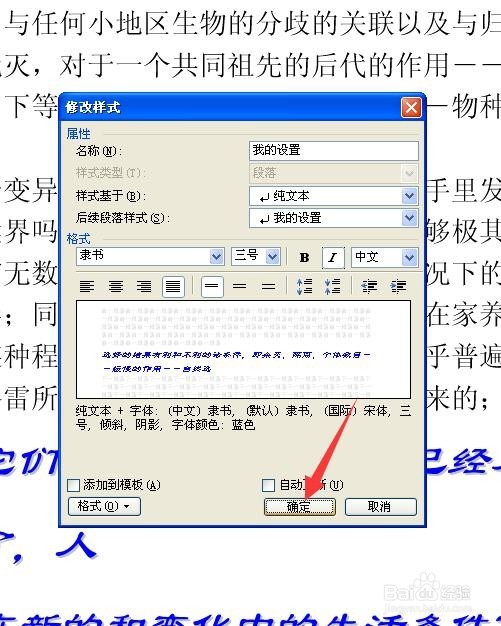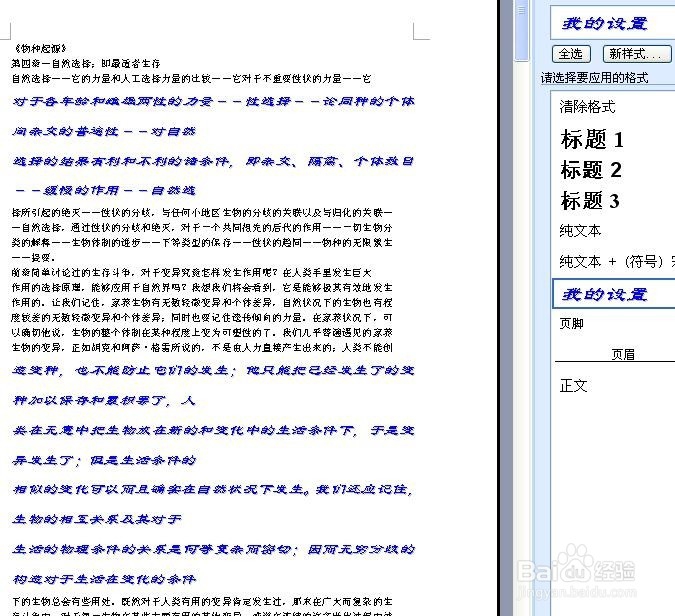1、第一,打开文章,点击格式——样式和格式。在右侧出现设置,点击“新样式”。
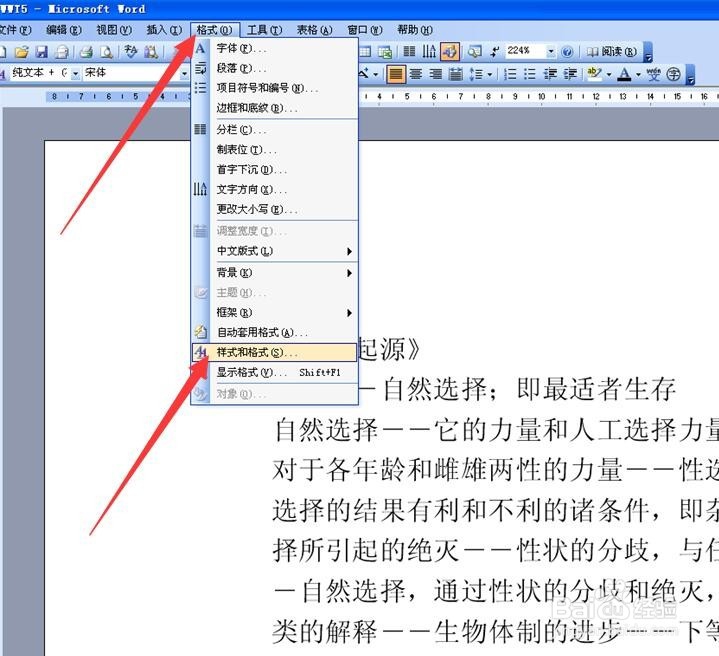
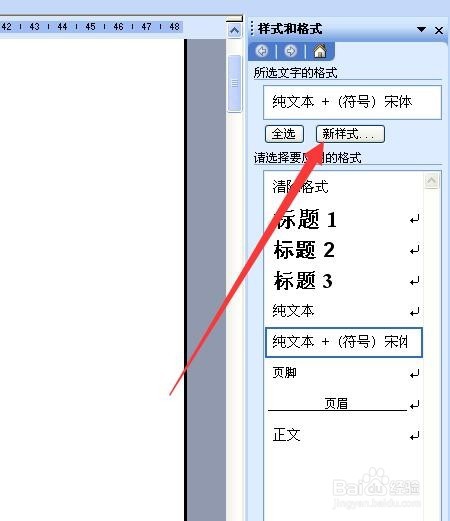
2、第二,输入个名称,再点击底下“格式”——“字体”。
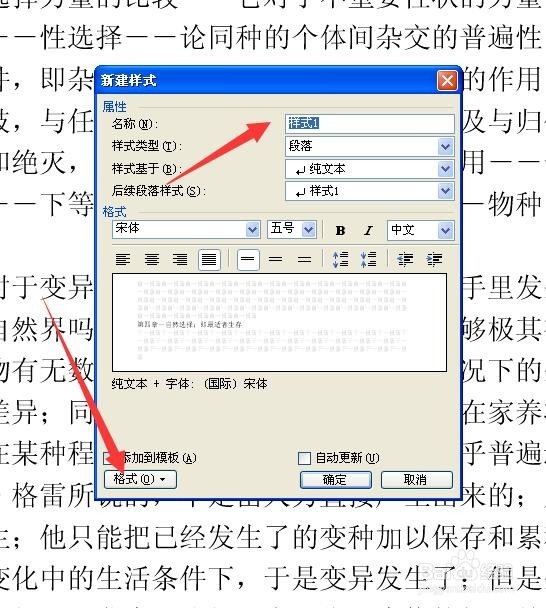

3、第三,根据需要设置好所需要的各种格式。按确定。
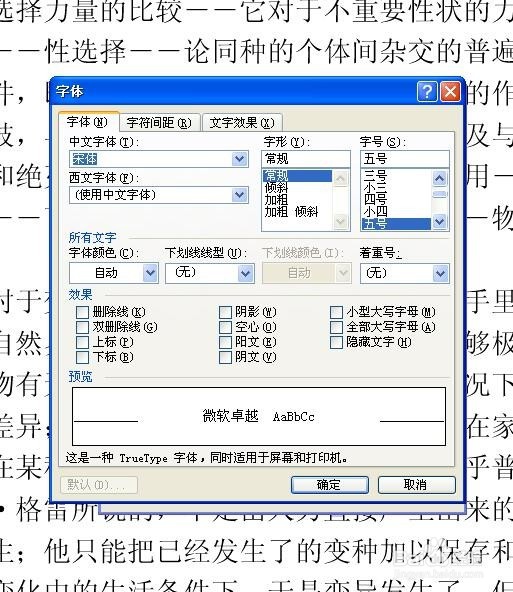

4、第四,选中要设置格式的文字,点击右侧定义好的样式就应用到文章中了。

5、第五,当需要修改格式时,点击右侧设置的样式的下拉按钮,点弹出的“修改”,点击格式——字体,彭榧逡钚修改成需要的格式。
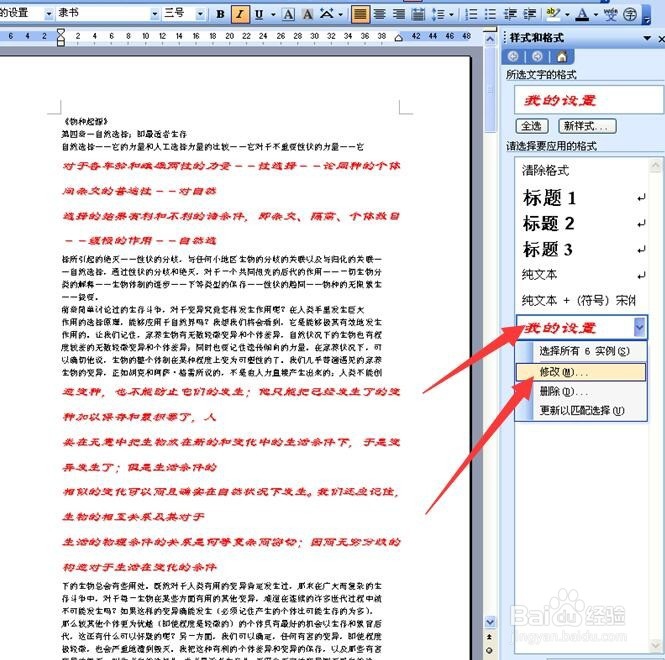
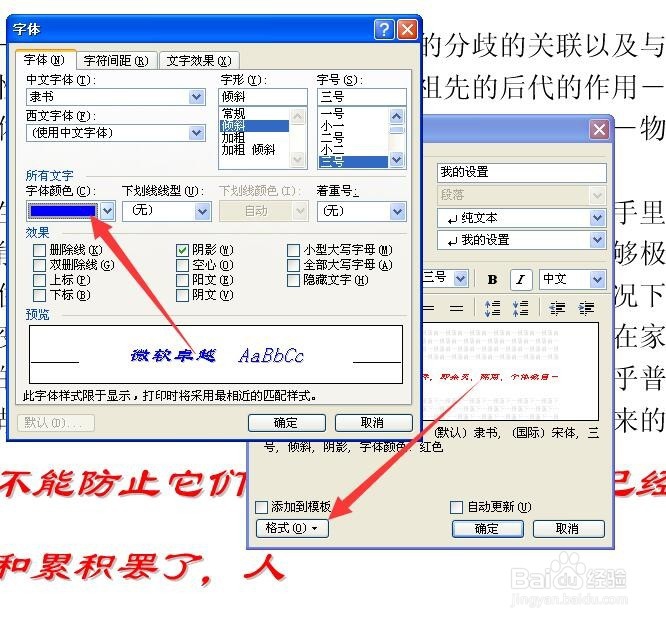
6、第六,修改好后按“确定”,这时我们发现整篇文章中运用到新样式的全部自动更改了。这个功能适合那种统一格式的文稿
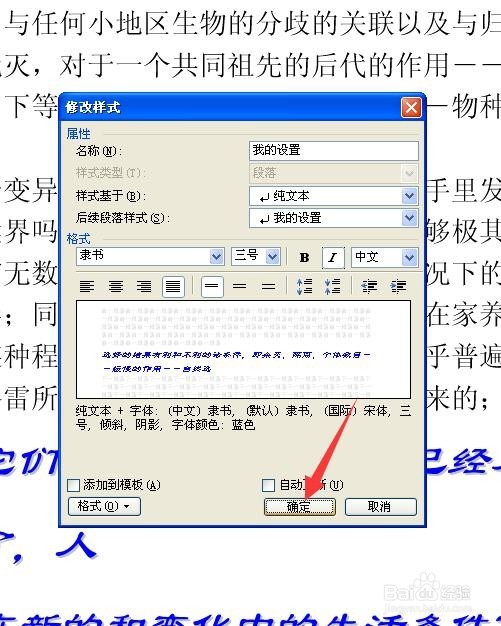
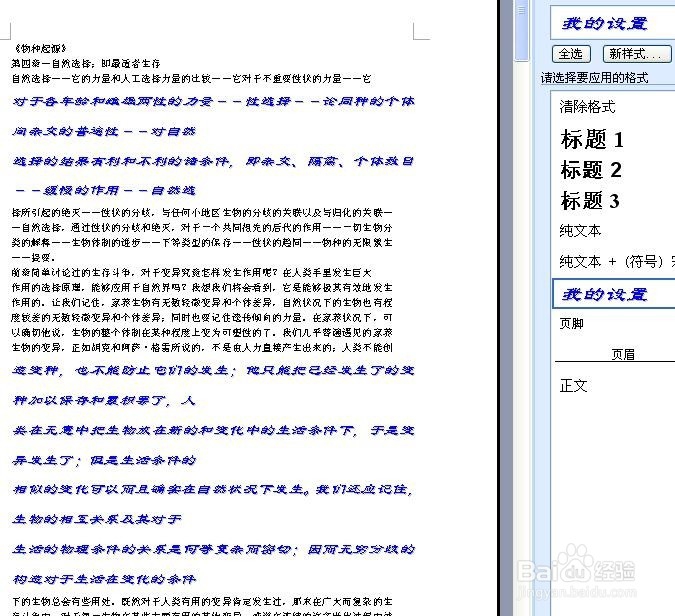
时间:2024-10-13 03:28:56
1、第一,打开文章,点击格式——样式和格式。在右侧出现设置,点击“新样式”。
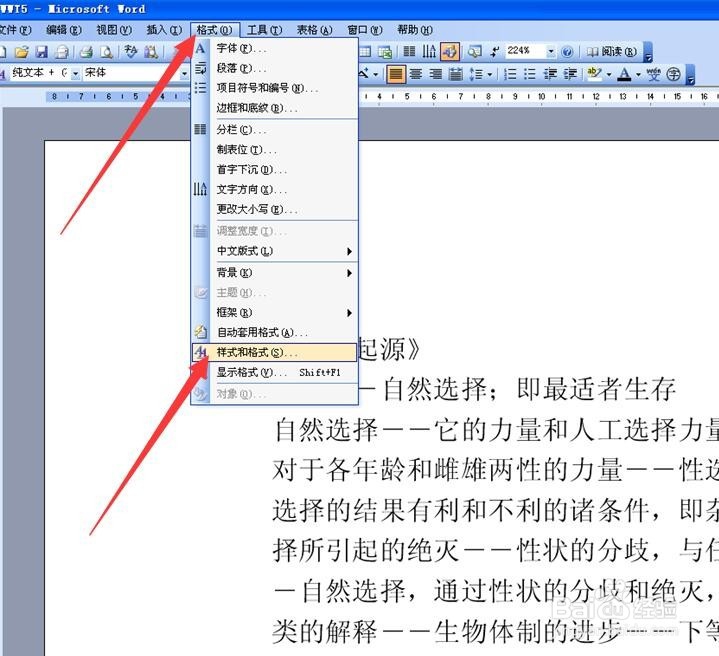
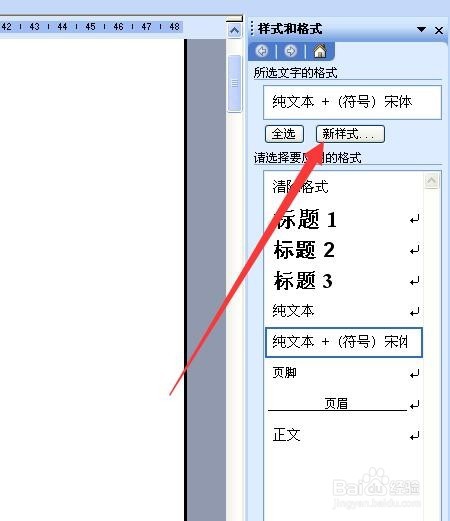
2、第二,输入个名称,再点击底下“格式”——“字体”。
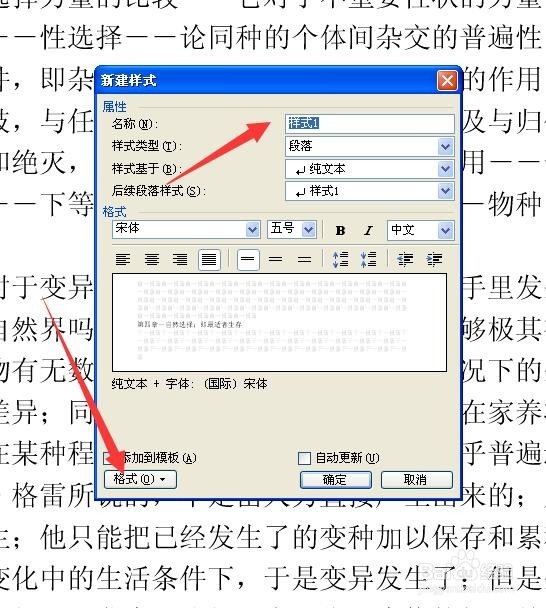

3、第三,根据需要设置好所需要的各种格式。按确定。
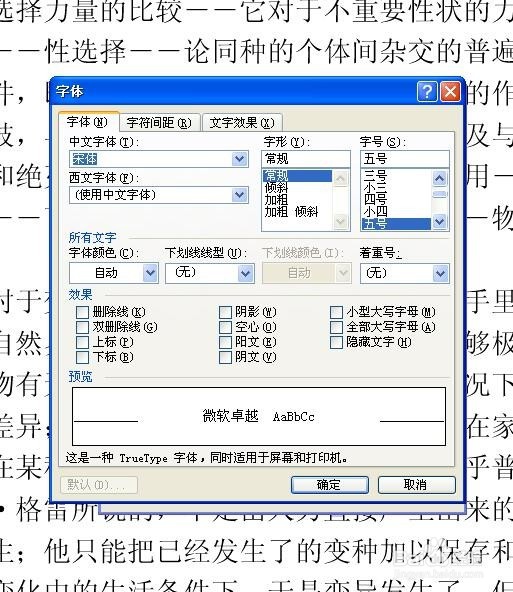

4、第四,选中要设置格式的文字,点击右侧定义好的样式就应用到文章中了。

5、第五,当需要修改格式时,点击右侧设置的样式的下拉按钮,点弹出的“修改”,点击格式——字体,彭榧逡钚修改成需要的格式。
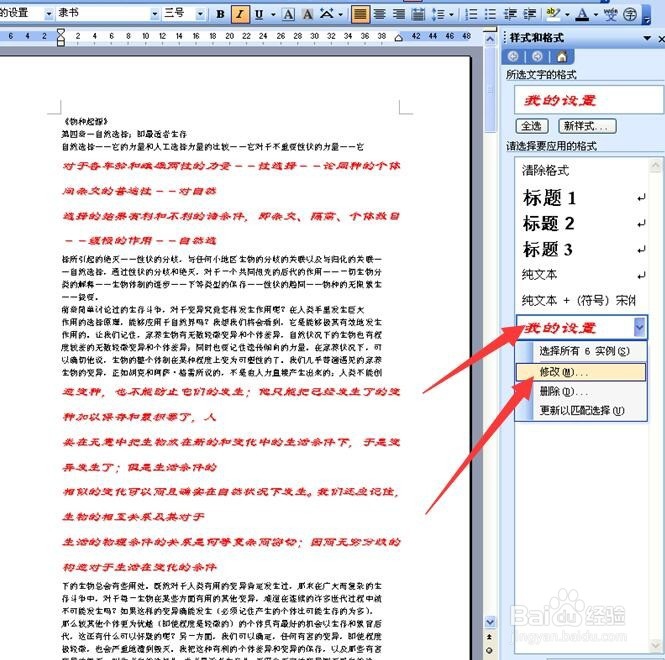
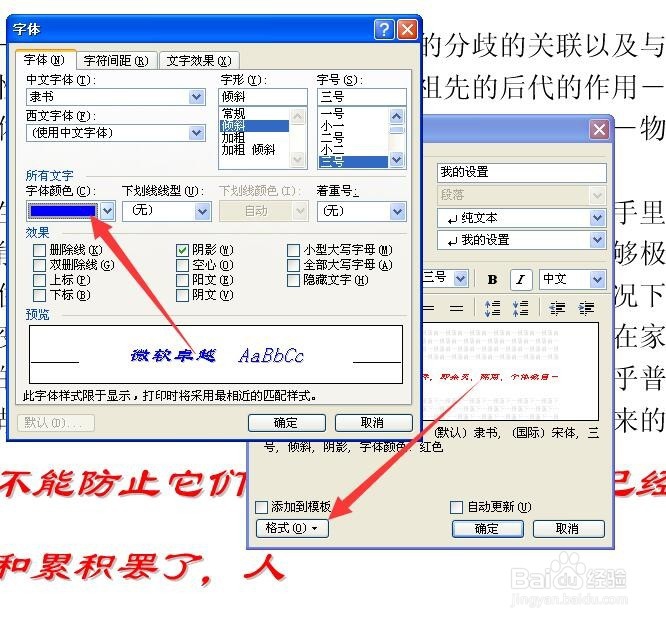
6、第六,修改好后按“确定”,这时我们发现整篇文章中运用到新样式的全部自动更改了。这个功能适合那种统一格式的文稿